Podesite postavke registra da uključite TLS ključ i omogućite ga
- Ako koristite stariji hardver, moguće je da još uvijek koristi starije verzije TLS-a, koje su prema zadanim postavkama onemogućene.
- Stoga ćete pronaći odgovarajuće ključeve koji nedostaju u registru, ali srećom, te ključeve možete jednostavno izraditi i omogućiti protokol.
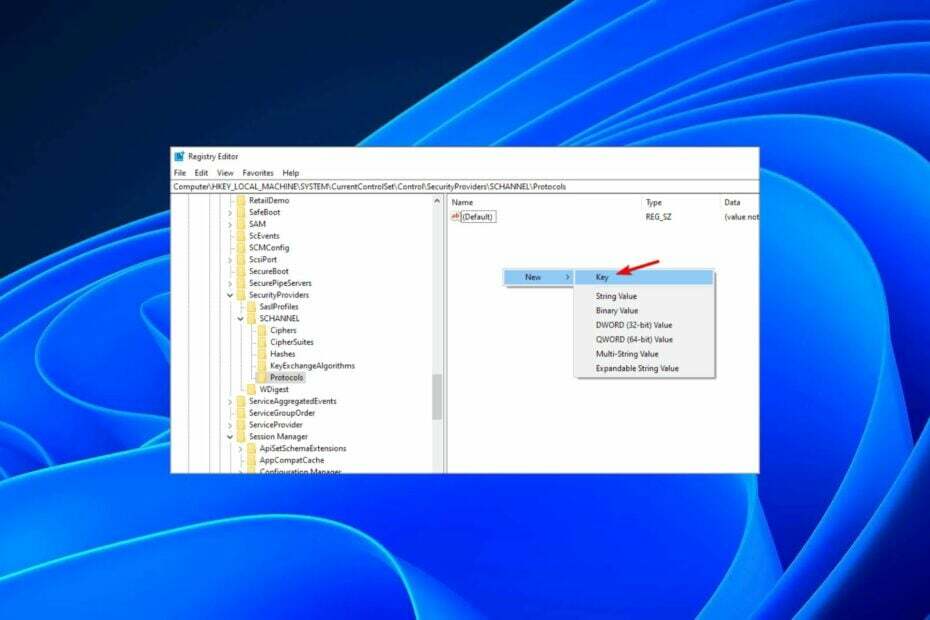
TLS je sigurnosni protokol koji osigurava komunikaciju putem interneta šifriranjem podataka. Ponekad ćete možda morati prilagoditi njegove ključeve registra za rješavanje problema ili bilo koje druge izmjene.
Problem nastaje kada se TLS ne prikazuje u vašem registru. Ovo će biti naša glavna tema za danas jer ćemo vam pokazati kako to omogućiti u vašem registru.
Zašto TLS 1.2 nedostaje u registru?
Registar je baza podataka informacija o konfiguraciji vašeg računala. Koriste ga Windows i drugi programi za pohranu postavki i informacija o hardveru, softveru i korisnicima vašeg računala.
Budući da je TLS kritična sigurnosna komponenta, očekuje se da bude na sljedećoj zadanoj stazi:
HKEY_LOCAL_MACHINE\SYSTEM\CurrentControlSet\Control\SecurityProviders\SCHANNEL\Protocols\TLS 1.2\Client\Enabled
Međutim, ako se ne prikazuje u vašem registru, to može značiti da niste omogućili značajku ili da je onemogućena prema zadanim postavkama.
Poznato je da su starije verzije TLS-a sklone napadima, stoga ih je bolje onemogućiti jer predstavljaju veliki sigurnosni rizik.
Drugi razlog zašto možda nedostaje je ako imate nevažeći certifikat. Certifikat koji je istekao ili nije valjan ne može imati odgovarajući ključ pohranjen u registru, tako da se TLS neće prikazati u vašem registru.
Ipak, to ne znači da je to nemoguće omogućiti. Dobra vijest je da možete jednostavno stvoriti novi ključ i omogućiti TLS protokol iz svog registra; ispod je kako to učiniti.
Kako omogućiti TLS u registru?
Najprije provjerite jeste li provjerili sljedeće:
- Provjerite jeste li prijavljeni pomoću a korisnički račun s administrativnim ovlastima.
- Provjerite ima li u vašem sustavu virusa u slučaju da su vaši ključevi registra neovlašteno mijenjani i izbrisani.
Sada nastavite sa sljedećim koracima da omogućite TLS:
- Prije nego što napravite bilo kakve promjene u uređivaču registra, preporučujemo da napravite sigurnosnu kopiju vašeg registra ili stvoriti točku vraćanja. Na ovaj način, ako nešto pođe po zlu, možete poništiti promjene i izbjeći oštećenje računala.
- Udari Windows + R ključeve za otvaranje Trčanje naredba.
- Tip regedit u polje za pretraživanje i pritisnite Unesi.

- Dođite do sljedeće staze:
Computer\HKEY_LOCAL_MACHINE\SYSTEM\CurrentControlSet\Control\SecurityProviders\SCHANNEL\Protocols - Kliknite desnom tipkom na prazan prostor u desnom oknu i odaberite Novi, i onda Ključ.

- Imenujte novi ključ TLS 1.2 i kliknite da biste je proširili.
- Idite do TLS 1.2, kliknite na prazan prostor u desnom oknu i dodajte dva nova ključa. Imenuj prvu Klijent i onaj drugi poslužitelj.
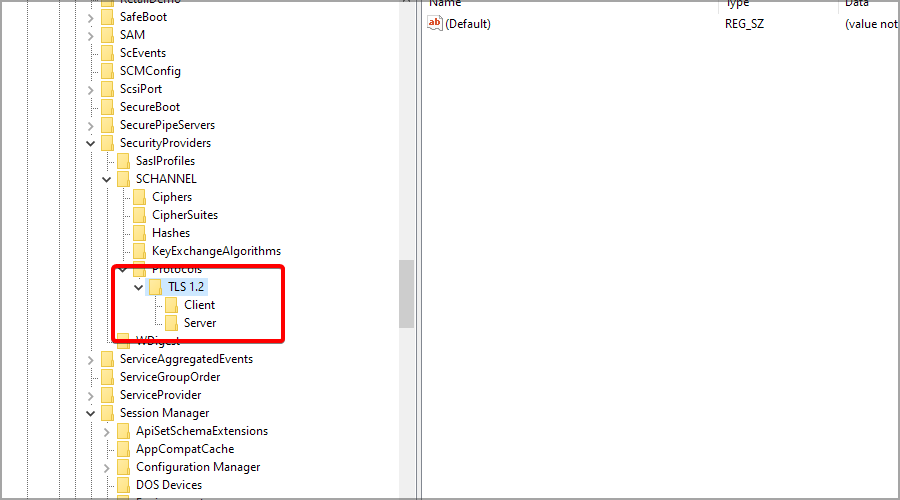
- Sada odaberite ključ klijenta, kliknite desnom tipkom miša u desnom oknu i odaberite Novo, a zatim DWORD (32-bitna) vrijednost.

- Imenuj DWORD DisabledByDefault, i dvaput kliknite na njega.
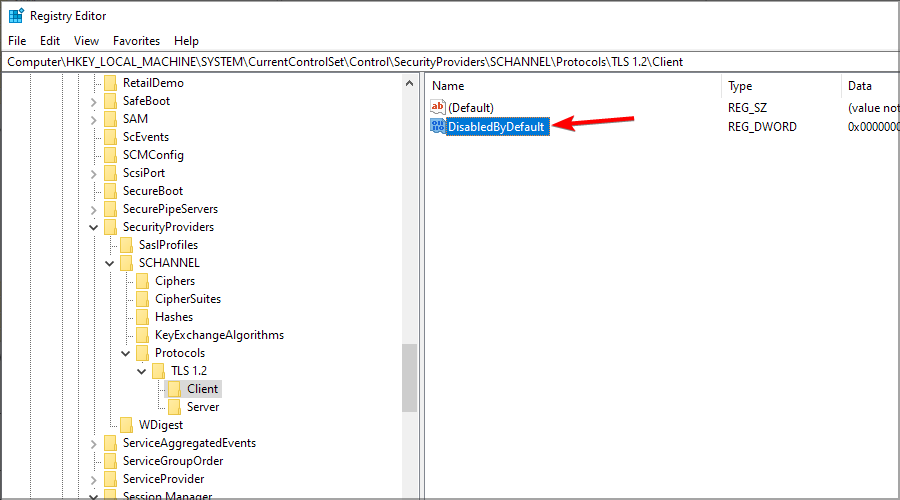
- Osigurajte da Baza je heksadecimalni, a vrijednost je 0 (nula).
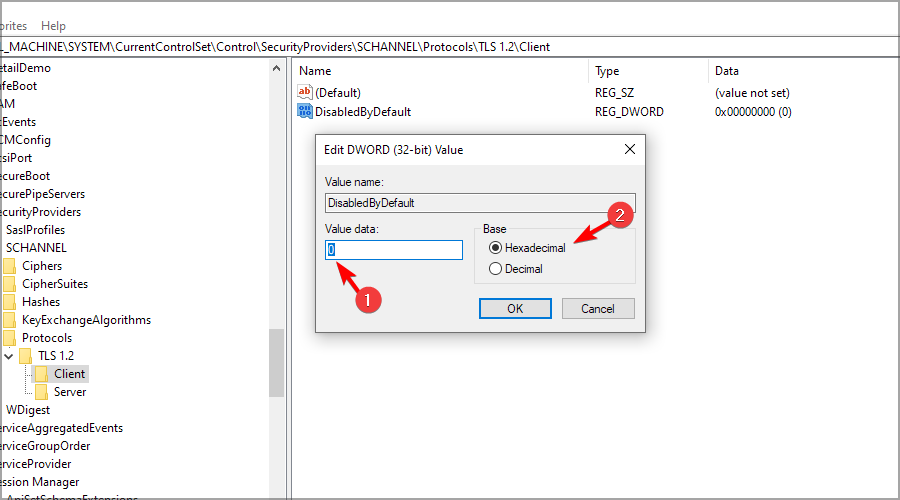
- Stvorite novi DWORD i nazovite ga Omogućeno, i dvaput kliknite na nju.
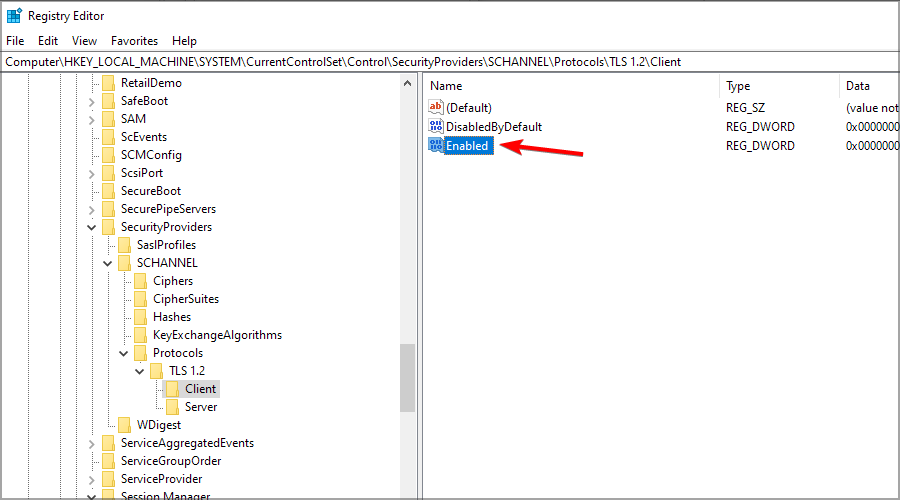
- Osigurajte da Baza je, opet, Heksadecimalni a vrijednost je postavljena na 1.
- Zatvorite uređivač registra i ponovno pokrenite računalo.
- Windows licenca dopušta samo jedan jezik? Kako dodati više
- TLS nije dostupan zbog lokalnog problema: 3 načina da to riješite
- Neka Windows 11 izgleda kao Windows 10 [7 savjeta]
A to je kako omogućiti TLS iz vašeg registra. Dok ste još ovdje, pogledajte vrhunski preglednici koji podržavaju najnoviju verziju TLS-a za maksimalnu sigurnost.
Jeste li uspješno omogućili TLS? Javite nam u odjeljku za komentare ispod.
